Pour les possesseurs de Mac équipé d'un SSD, OS X El Capitan ne donne plus la possibilité de vider la corbeille en « mode sécurisé ». Cette fonction, habituellement présente dans le menu Finder de la Corbeille, est grisée dans la bêta 5, et carrément retirée dans la bêta 6.
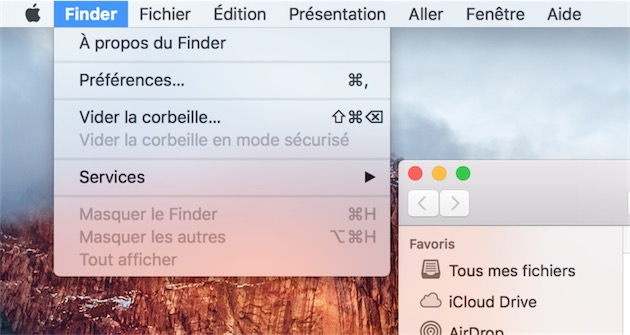
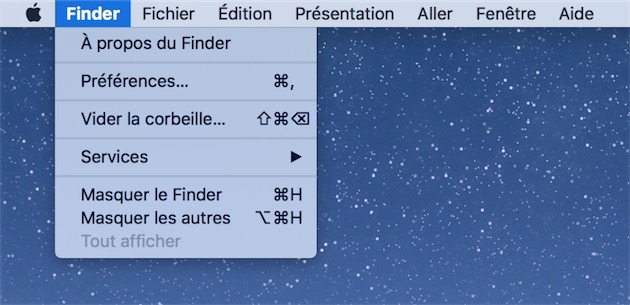
Logiquement, l'option dans les préférences avancées du Finder pour faire du mode sécurisé le mode de suppression par défaut a été enlevée.
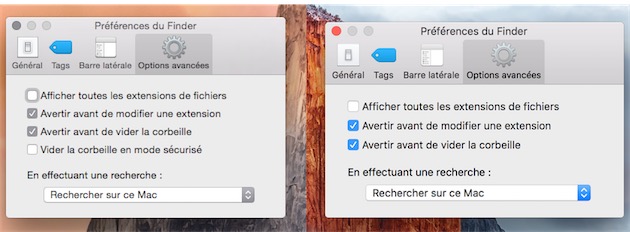
Rappelons que vider la corbeille en mode sécurisé sert à éviter qu'un fichier puisse être récupéré après sa suppression (il existe de nombreux utilitaires spécialisés). Pour cela, toute trace du fichier original est effacée en écrivant des zéros en sept passes à la place.
Or, il se trouve que cette commande fonctionne mal avec les SSD, bien différents des disques durs. Une étude de 2011 a démontré que deux tiers des fichiers effacés en mode sécurisé pouvaient être récupérés.
Cela est dû aux données qui bougent constamment sur un SSD. « Lorsque le système d’exploitation demande de faire un effacement sécurisé qui consiste généralement à écrire une donnée aléatoire sur le bloc où se trouve l’information que l’on souhaite effacer, le FTL (le système du contrôleur qui traduit les commandes reçues) ne va réécrire que sur les derniers blocs où se trouvent le fichier. Or, il y a de grandes chances que l’information ait été écrite sur d’autres blocs qui contiennent toujours la donnée », précise Tom's Hardware.
En outre, décupler les opérations d'écriture comme le fait ce mode de suppression accélère l'usure des SSD. En effet, les cellules sont écrites en déplaçant des électrons entre deux zones de la mémoire. Or, chaque déplacement amoindrit la capacité du substrat interne à la cellule, comme l'explique Tom's Hardware dans un dossier sur la durée de vie des SSD.
Apple a vraisemblablement retiré la fonction pour ces deux raisons. Mais elle l'a fait de façon un peu trop radicale. On peut vouloir supprimer des fichiers en mode sécurisé sur un disque dur externe. Or, la fonction n'est plus disponible du tout. Il s'agit peut-être d'un oubli qu'Apple corrigera d'ici la version finale d'El Capitan.
Mais alors, comment supprimer de façon définitive des fichiers d'un SSD ? La meilleure solution consiste en fait à chiffrer son SSD avec FileVault. Sans la clé de chiffrement, les données sont illisibles. De plus, si vous ne voulez pas qu'on puisse récupérer des fichiers sensibles supprimés, il y a de fortes chances pour que vous ne vouliez pas non plus qu'on puisse y accéder quand vous travaillez dessus.

Par ailleurs, le mode de suppression sécurisé permet aussi de forcer la suppression des fichiers récalcitrants, ceux notamment qui indiquent à tort qu'ils sont toujours utilisés. Apple a visiblement pensé à cela puisqu'El Capitan introduit une nouvelle option dans la corbeille qui permet de « Supprimer immédiatement » un fichier. Nous n'avons pas pu vérifier son bon fonctionnement — le cas ne s'est tout simplement pas présenté et nous nous n'avons pu le reproduire.
Une commande à taper dans le Terminal permet sinon de forcer le nettoyage de la corbeille du support de stockage sur lequel le système est installé (attention, aucune confirmation n'est demandée et la corbeille est entièrement vidée) :
rm -rf ~/.Trash/
Pour vider la corbeille des disques durs et clés USB reliés au Mac, la commande est la suivante :
rm -rf /Volumes/*/.Trashes/












